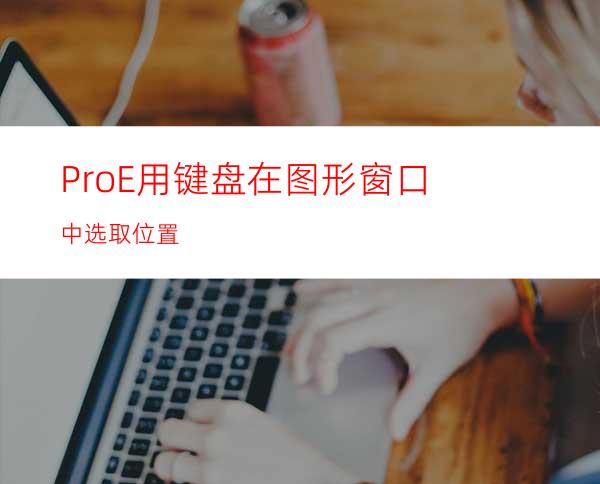
如果不想或不能使用鼠标,可使用键盘选取对象并在图形窗口中指定位置。
将配置选项 kbd_selection 设置为 yes。
注意:单击"工具"(Tools)>"选项"(Options) 设置配置选项。
单击"编辑"(Edit)>"选"(Select)>"通过键盘"(By Keyboard)。"选取位置"(Select Location) 对话框打开,并且图形窗口中显示 (十字*丝)。在图形窗口中使用选取对象并指定位置。要导航"选取位置"(Select Location) 对话框内容,可按下 TAB 键或 SHIFT+TAB 键。
注意:十字*丝的颜色会变化。
在"水平位置"(Horizontal Position) 框中,键入要在图形窗口中定位的相关水平位置。十字*丝会移动到指定的水平位置。
在"垂直位置"(Vertical Position) 框中,键入要在图 窗口中定位的垂直位置。十字*丝会移动到指定的垂直位置。
重复步骤 2 和 3,直到处于想要的位置,或者选取其中一个位置框,然后使用"上箭头"或"下箭头"更改位置值。十字*丝会移动并变换位置。
要更改十字*丝外框尺寸,可在"选取尺寸"(Selection Size) 框中键入一个 1 到 500 之间的值。缺省值为 7。该值指十字*丝中心和框边之间的距离。
注意:要更改"选取尺寸"(Selection Size) 的缺省值,可使用配置选项 pick_aperture_radius。
执行下列操作之一:
单击"选取"(Select)(与左键单击操作等效)。处于十字*丝周围框内的全部对象均被选中。
注意:在草绘或绘图中工作时,只会选中最&近十字*丝交点的图元。
单击"中间"(Middle)(与中键单击操作等效)。
单击"菜单"(Menu)(与右键单击操作等效)。




















